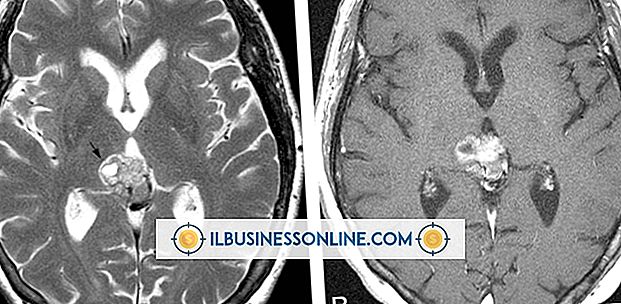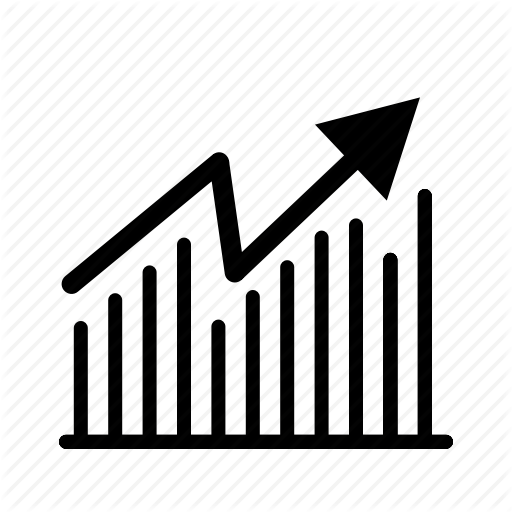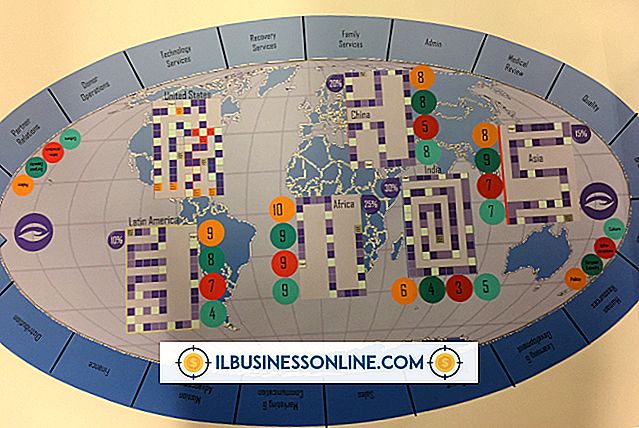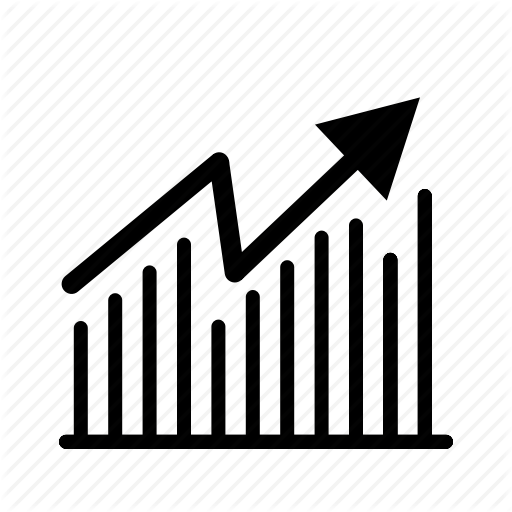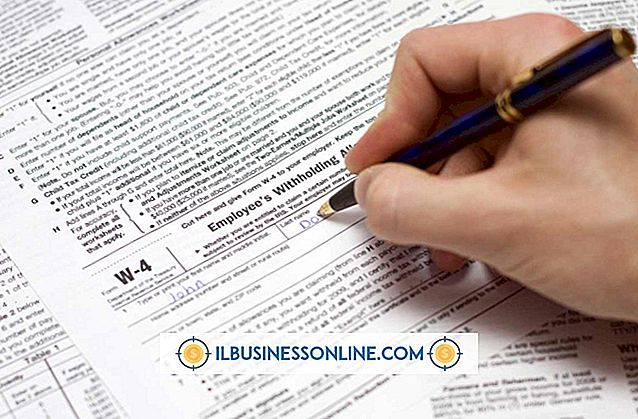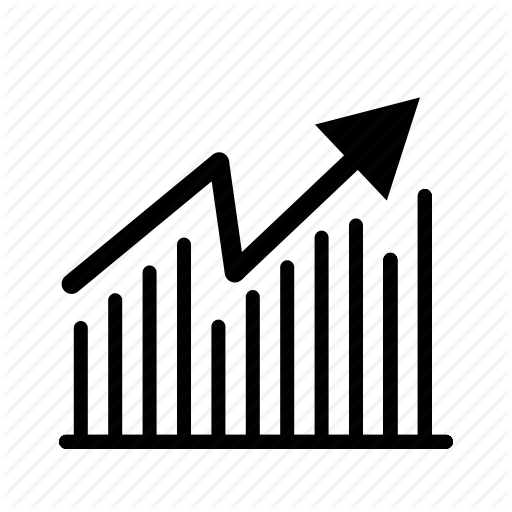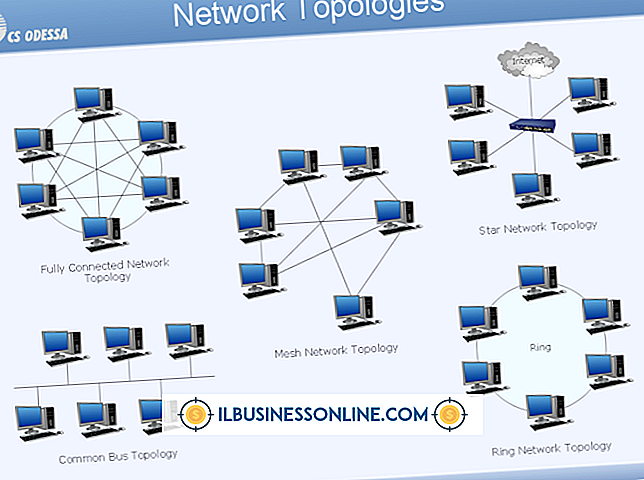Cara Menghubungkan Webcam Lama ke Komputer Baru

Webcam USB telah tersedia untuk sebagian besar abad ke-21. Dengan demikian, webcam lama terhubung ke komputer baru dengan cara yang sama seperti webcam baru - dengan menghubungkannya ke port USB Anda. Namun, mengingat banyak komputer baru yang dilengkapi dengan kamera web bawaan, Anda mungkin akan mengalami dua konflik kamera satu sama lain. Jika Anda ingin menggunakan yang lama, mulailah dengan menonaktifkan webcam Anda yang ada. Menggunakan webcam eksternal lama Anda memberi Anda lebih banyak fleksibilitas dalam memposisikannya dan dapat memberi Anda sudut yang lebih bagus untuk telekonferensi bisnis.
Menonaktifkan Webcam yang Ada
1.
Klik kanan di sudut kiri bawah layar Mulai dan klik "Device Manager" di menu pop-up.
2.
Klik tanda "+" di sebelah opsi Perangkat Pencitraan.
3.
Klik kanan entri untuk webcam Anda yang ada, lalu pilih "Nonaktifkan" dari menu pop-up. Klik "Ya" untuk mengonfirmasi bahwa Anda ingin melakukan ini. Anda sekarang dapat menutup Device Manager.
Menghubungkan Webcam Lama
1.
Masukkan perangkat lunak instalasi webcam ke drive optik komputer Anda dan ikuti petunjuk untuk menginstalnya.
2.
Hubungkan webcam Anda ketika perangkat lunak meminta Anda untuk, atau jika Anda tidak diminta, setelah Anda selesai menginstal perangkat lunak.
3.
Posisikan webcam di atas monitor Anda atau di tempat lain yang menghadap Anda secara langsung dan posisikan setinggi mata. Perangkat lunak webcam Anda akan menawarkan tampilan kamera langsung yang dapat membantu Anda memposisikan kamera dengan benar.
4.
Tekan "Windows-W" untuk membuka kotak pencarian. Ketik "sound, " tekan "Enter" dan klik opsi "Sound" pada daftar hasil untuk membuka jendela Sound komputer Anda. Klik tab "Rekaman", klik kanan entri untuk webcam Anda dan klik "Set as Default." Jika mikrofon webcam Anda tidak diaktifkan, klik "Enable" terlebih dahulu. Ini akan mengatur mikrofon webcam Anda menjadi default komputer Anda.
Tip
- Jika Anda tidak memiliki disk perangkat lunak untuk webcam Anda, Anda mungkin dapat mengunduh perangkat lunak dari pabrikannya. Anda mungkin juga dapat menemukan driver yang diperbarui.
Peringatan
- Petunjuk dalam artikel ini berlaku untuk komputer yang menjalankan Windows 8 dan webcam USB. Mereka mungkin atau mungkin tidak berlaku untuk komputer yang menjalankan sistem operasi lain atau ke webcam yang terhubung menggunakan standar yang berbeda.